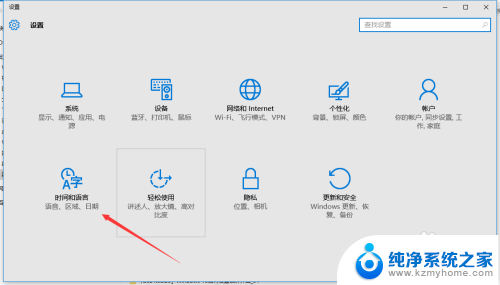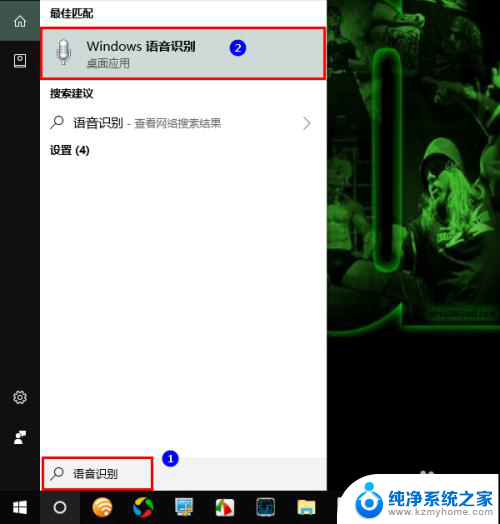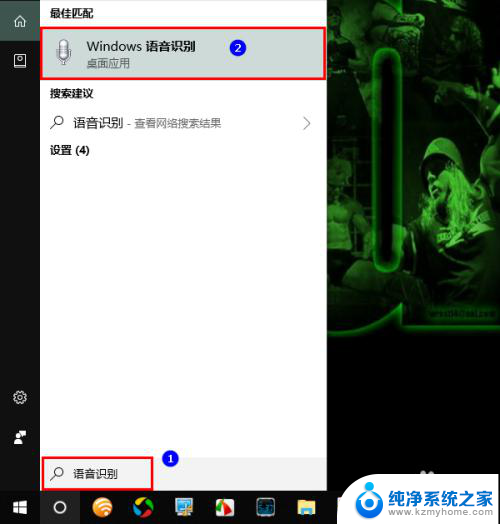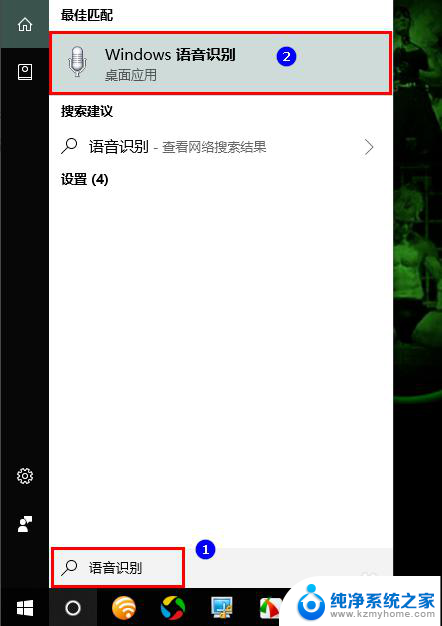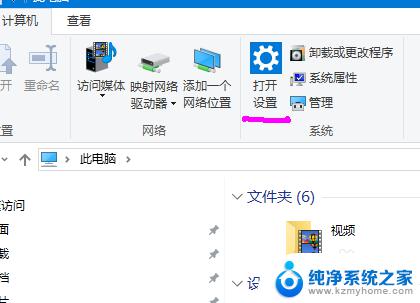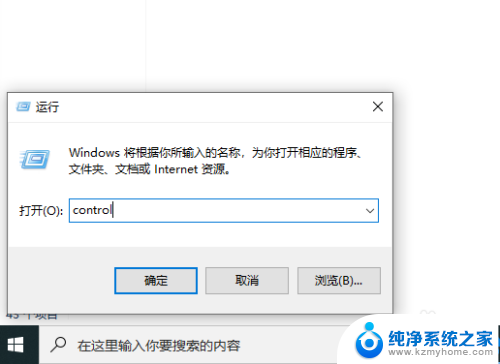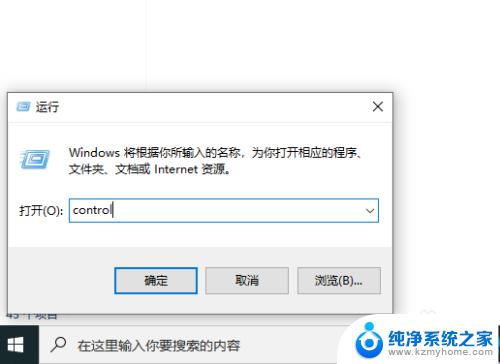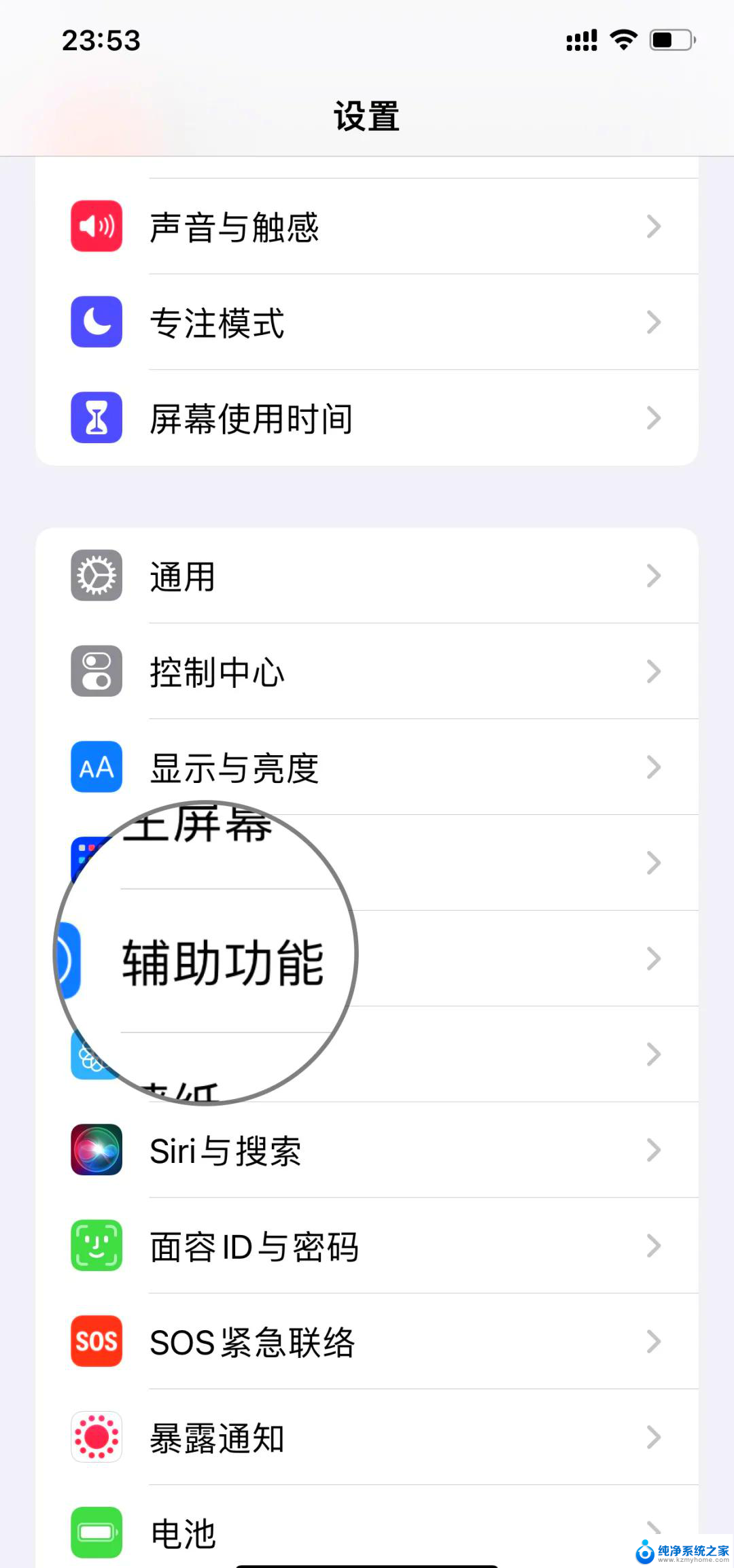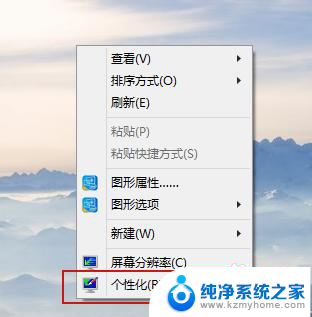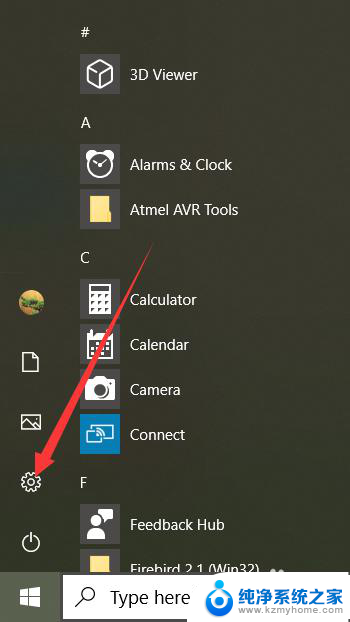怎样设置语音播报 win10如何实现文本转语音
更新时间:2023-12-01 12:41:36作者:jiang
在如今信息技术高度发达的时代,语音播报已经成为了人们获取信息的一种重要方式,而Win10系统作为一款功能强大的操作系统,自然也提供了设置语音播报的功能。怎样设置语音播报呢?Win10又是如何实现文本转语音的呢?本文将为大家详细介绍Win10系统中设置语音播报的方法,并探讨其实现文本转语音的机制。让我们一起来探索这个技术的奥秘吧!
步骤如下:
1.鼠标点击开始菜单,在最左面一列菜单里,选择齿轮状设置菜单。
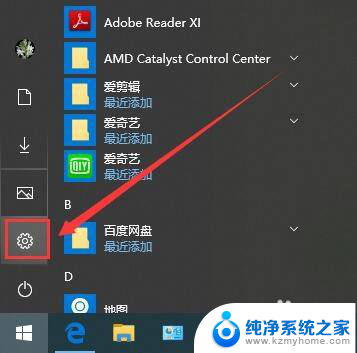
2.在设置窗口,点击轻松使用选项。
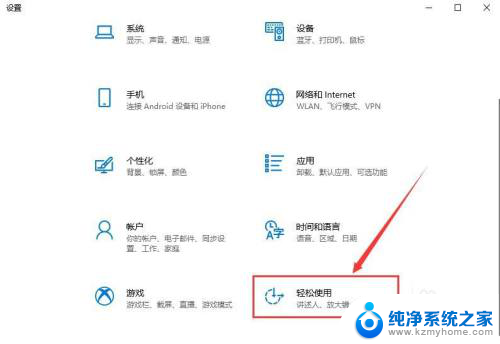
3.先选择左面讲述人选项。
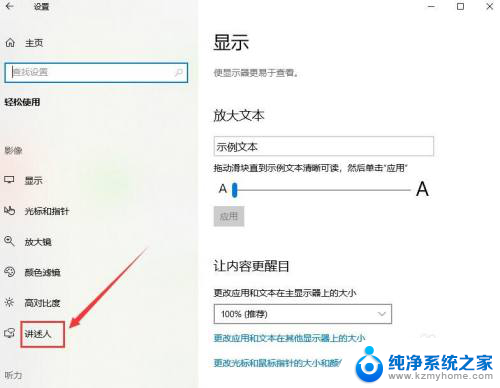
4.在右侧窗口打开讲述人按钮。
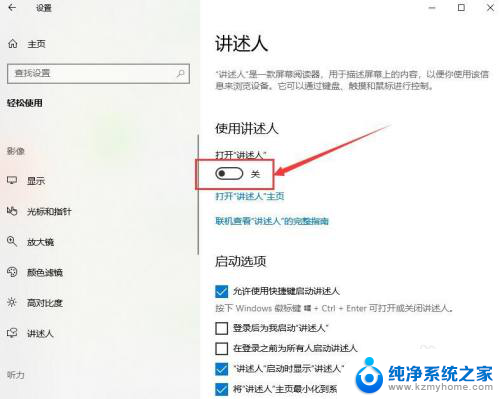
5.在弹出的讲述人主页,点击讲述人主页。取消勾选,这样以后就不会出现这个窗口,然后点击最小化按钮,然后就可以用来播报语音。
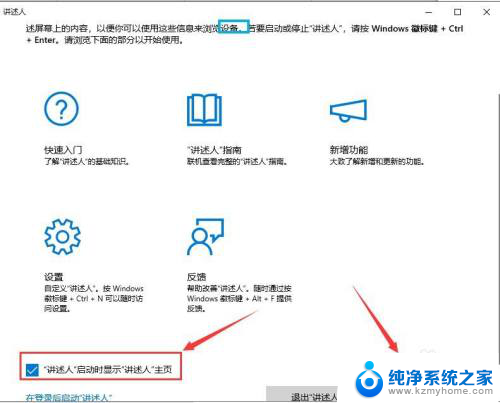
6.回到讲述人设置窗口,勾选允许快捷键启动讲述人,这样就可以通过按下win+ctrl+enter来快速启动和关闭讲述人。
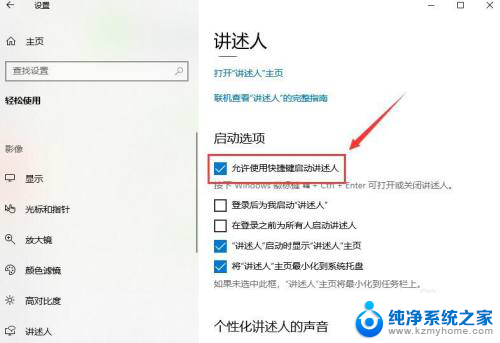
以上就是如何设置语音播报的全部内容,如果还有不清楚的用户,可以参考以上小编的步骤进行操作,希望对大家有所帮助。